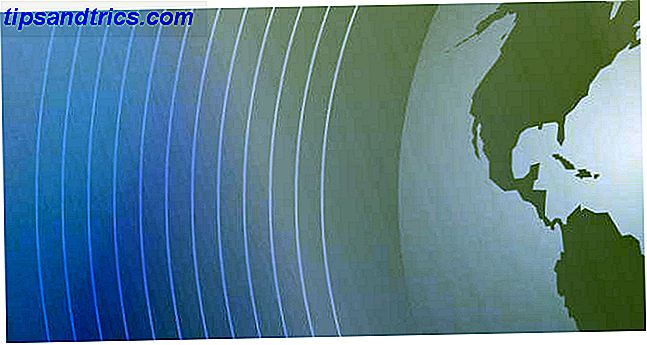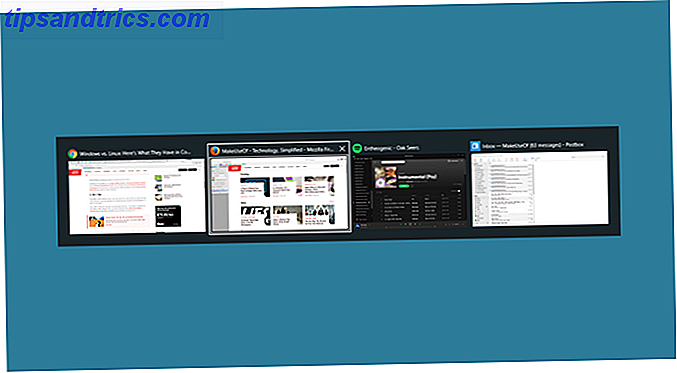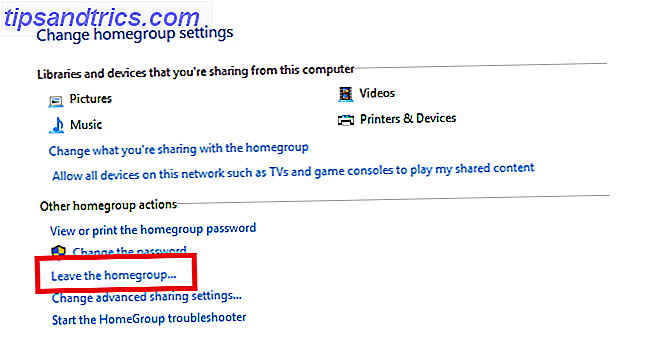Você tem uma memória incrível?
Ou apenas use papel?
Então, você não precisa do Google Keep ou de qualquer outro da imensa galáxia de aplicativos de anotações digitais. 6 Modernos Aplicativos para anotações para manter seus pensamentos organizados 6 Modernos aplicativos de anotações para manter seus pensamentos organizados Já teve um pensamento fugidio e gostaria que você tivesse escrito? Não vai acontecer novamente quando você tiver um desses aplicativos modernos ao seu alcance. Consulte Mais informação .
Este também não é outro daqueles artigos onde eu vou para a cidade elogiando um aplicativo sobre o outro. As ferramentas para anotações são tanto sobre nossas necessidades individuais quanto sobre os hábitos que formamos com cada uma delas. O Google Keep pode ser a resposta do Google ao Evernote ... mas não é o Evernote nem o Microsoft OneNote. O Google Keep é melhor para notas temporárias, enquanto o Evernote é excepcional para manter as coisas a longo prazo.
Meu próprio fluxo de trabalho inclui o Evernote e o Google Keep. O primeiro faz o trabalho pesado e o armazenamento. O último é para anotações rápidas. Essas notas rápidas não precisam do inchaço de recursos e é aí que o Google Keep se encaixa bem. Além disso, o Google Keep faz parte do ecossistema do Google e sincroniza em muitos dos dispositivos digitais que você pode imaginar. E funciona offline também.
Mesmo seguindo a regra dourada do KISS (Keep It Simple Stupid), o Google Keep tem alguns truques e dicas 4 Google Keep Tips And Tricks For Better Notes, Lists E To-Dos 4 Dicas e truques do Google Keep para melhores notas, listas e Tarefas Leia mais no menu. Veja dez usos criativos do Google Keep.
Recall Ativo com “Flash Cards”
Você pode usar software de flashcard dedicado como Anki ou SuperMemo. Você também pode reaproveitar o Google Docs como uma ferramenta de flashcard Como fazer Flashcards digitais com o Google Docs Spreadsheets Como fazer flashcards digitais com o Google Docs Spreadsheets Leia mais. Além disso, você pode acessar o recurso Lembrete do Google Keep para configurar dicas periódicas. As opções de lembrete são personalizáveis - você pode escolher qualquer data e hora para repetições espaçadas. Configure-os para repetir periodicamente ou pare após um número específico de ocorrências.

Enquanto este sistema não tem a repetição espaçada sofisticada - isto é, aumentando o intervalo de revisão sempre que um cartão é recuperado corretamente - é eficaz como um aviso improvisado para recordação ativa Memorizar qualquer coisa usando memória de memória ativa Memorizar qualquer coisa usando memória de memória ativa Sua memória é uma droga, mas não é nada você não pode melhorar. Se você está tentando aprender uma língua, geografia ou até mesmo habilidades básicas de programação, o aprendizado ativo de recordações permite que você envie detalhes para a memória. Consulte Mais informação .
Lembre-se: você pode acessar as configurações do Google Keep e alterar os padrões de lembrete para manhã, tarde e noite.

Transforme-o em uma lista visual de baldes
Eu sou um grande fã do Trello como um conselho de visão Como criar um conselho de visão e conhecer seus grandes objetivos Como criar um conselho de visão e conhecer seus grandes objetivos Você pode chamá-los de grandes rochas ou objetivos grandes, cabeludos e audaciosos. Alguns chamam de lista de balde. Esvaziar esse balde exige ação. É aqui que uma ferramenta visual como o Trello é útil. Consulte Mais informação . A visualização em grade do Google Keep é poderosa o suficiente para também funcionar como um quadro de colagem de seus objetivos. Poderia ser uma lista de desejos para a vida, ou um quadro visual de resoluções de Ano Novo. Escusado será dizer que você deve gastar algum tempo pensando sobre o que são seus sonhos e o que você deseja alcançar para o ano e para os anos seguintes - e o Google Keep pode ajudar.
Arraste e solte imagens visualmente motivadoras nas notas ou use o ícone da câmera para tirar fotos com seu smartphone. Com uma rotulagem criteriosa, transforme o Google Keep em seu quadro de visão, dump de cérebro e gerenciador de listas de tarefas.
Você pode usar códigos de cores para mostrar progresso ou indicar um prazo para as metas. Use as caixas de seleção para dividir as metas em quantos mini-passos possíveis. Aqui está uma foto do meu quadro de visão:

Concentre-se com uma lista anti-distração
Nós vivemos na era da produtividade. Nós também estamos vivendo em uma era de distrações sem fim. Um estudo muito citado sobre o custo do trabalho interrompido (PDF) sugere que precisamos de uma média de 25 minutos para retornar a qualquer tarefa após uma distração. Embora haja muitas estratégias para lidar com interrupções no local de trabalho, o Google Keep pode ser um dispositivo simples para lidar com as pequenas coisas que exigem nossa atenção parcial.
Por exemplo, estabeleça uma regra para descarregar qualquer pensamento ou pergunta aleatória no Google Keep que ataca sua mente durante o trabalho. Forme um mini hábito do tipo “Fire-Forget-Delete” para disparar suas reflexões aleatórias.
"Quando é o programa de TV amanhã?"
"Quanto devo orçamentar para a viagem?"
“Qual era o nome do gerente da XYZ Inc.?”
Em vez de procurar as respostas imediatamente, você pode voltar para elas quando fizer uma pausa. Experimente a sempre melhor visualização do painel para manter a extensão do Google Chrome para enviar essas notas rápidas.
Eu descobri que o recurso de anotações de voz no Google Keep é particularmente eficaz para detectar essas reflexões improvisadas. Também transcreve automaticamente o áudio para texto.

Doodle seus pensamentos
Adicione desenhos às anotações do Keep. Isso funciona somente no Android, mas é útil se você quiser apenas rabiscar, desenhar direções para alguém, compartilhar uma foto ou anotar em cima de uma imagem. Alternativamente, vá em frente e jogue um jogo de Pictionary com seus amigos.
Veja como o artista e ilustrador Josh Pomeroy usa o Google Keep em seu fluxo de trabalho:
O recurso de desenho oferece três estilos de caneta (caneta, marcador e marcador) e 28 cores diferentes para escolher. Você também pode adicionar desenhos às notas existentes.
Hackear suas compras com listas compartilhadas
Este é sem dúvida um dos usos mais potentes do Google Keep. As famílias podem usar notas do Keep compartilhadas para executar compras de supermercado.

Aqui estão três idéias:
- Escolha algo quando estiver voltando do escritório e marque-o. Como a atualização é sincronizada com todos os colaboradores da família, eles têm uma coisa a menos para comprar.
- Enfrente os confusos corredores e labirintos de uma superloja, separando e verificando as coisas em uma nota do Keep. Pode ser uma enorme economia de tempo quando você está apressado e as compras não são uma alegria.
- É fácil arrastar e soltar para reordenar as caixas de seleção em uma nota do Keep. Alguém pode reordenar a prioridade de um item na lista de colaboração para atenção imediata.
Você também pode definir um lembrete de local para um lugar e ele automaticamente mostrará a lista como uma notificação à medida que você entra na loja. É claro que isso pode não funcionar em todos os lugares do mundo e os lembretes de localização podem ser um grande problema para a bateria!
Planeje suas refeições todos os dias
Notas colaborativas do Google Keep podem ser acompanhadas por planos de refeições compartilhados. O Google ainda não encontrou uma maneira de integrar o Google Keep ao Google Calendar no planejamento de refeições. Isso seria incrível - mas a segunda alternativa é planejar as refeições de uma semana com antecedência. Planejar Refeições Semanais em Menos de 1 Hora com 5 Ferramentas da Web Planejar Refeições Semanais em Menos de 1 Hora com 5 Ferramentas da Web Há uma maneira de comer alimentos saudáveis que não Não custa muito e faz isso de uma forma que não requer muito esforço de sua parte. Esse segredo é planos de refeição semanais. Leia mais com lembretes de localização para notificá-lo sobre qualquer compra de mercearia necessária que você possa ter que fazer. As notas compartilhadas também ajudam a simplificar as decisões de planejamento de refeições.

Conte-nos sobre suas ideias de planejamento de refeição com o Google Keep nos comentários. Você prefere uma única nota para o plano da semana ou um conjunto de notas individuais que você pode alternar durante o mês? Aqui está o meu plano de refeição parece por um dia.
Se você quiser levar a sério sua dieta, combine a Calculadora IIFYM com o Excel Como construir refeições perfeitas com a Calculadora IIFYM e o Excel Como criar refeições perfeitas com a Calculadora IIFYM e o Excel Você pode criar facilmente refeições que atendam suas metas de consumo de nutrição. Atinja seus objetivos de fitness usando a Calculadora IIFYM gratuita e uma planilha do Excel para refeições saudáveis todos os dias. Consulte Mais informação .
A nota de 30 segundos que muda a vida
Eu realmente peguei o post de Robyn Scott no Medium sobre a nota de 30 segundos e sua perspectiva de alterar os benefícios.

É um hábito que estou tentando formar com a simplicidade do Google Keep. Eu anexei um rótulo de 30 segundos a cada nota. Devo dizer que, quando revisito as notas mais tarde, isso não só me dá um novo ângulo para pensar, mas também ajuda a mudar meus preconceitos.
Para aqueles em dispositivos que executam o Android 4.2+, adicione pensamentos rapidamente sem desbloquear o dispositivo com o widget da tela de bloqueio. Aqueles no iOS, podem adicionar o Google Keep à visualização Hoje do centro de notificações para acesso rápido. Tente uma nota de 30 segundos e conte-nos nos comentários se isso ajudar você a fazer novas observações de qualquer maneira.
Pegue toda a sabedoria com notas de livros
Amazon Kindle tem seus destaques do livro. Você pode facilmente exportá-los para qualquer notebook digital. Mas e os livros físicos que você lê? Use o Google Keep e seu poderoso recurso Transcrever .
Clique no ícone da Câmera no Google Keep. Tire uma foto ou importe uma imagem da sua galeria de fotos. Você pode recortar a parte que deseja pegar o texto em seu aplicativo de câmera ou na galeria de fotos. Na nova nota, clique no menu flutuante (três pontos verticais) e escolha Transcrever texto . O software de reconhecimento óptico de caracteres (OCR) do Google funciona e o texto da imagem aparece na nota. Clique em Concluído . Agora, sua anotação deve conter todo o texto da imagem do livro.

Etiquete suas anotações ou codifique-as em cores. Para citações específicas, também defino lembretes em uma tentativa de lembrar de todas as coisas que li durante o dia.
Agarrar detalhes de contato de cartões de visita também é um uso comum do OCR do Google Keep.
Um pouco de aprendizagem de línguas
Quer rever palavras difíceis de pronunciar e ver se você está falando claramente? Toque no microfone e grave a palavra. Verifique as pronúncias mais tarde contra qualquer guia de pronúncia on-line 8 Guias de pronúncia de áudio on-line que ajudam você a falar palavras corretamente 8 Guias de pronúncia de áudio on-line que ajudam a falar palavras corretamente Leia mais. Além disso, as chances são de que, se você pronunciar a palavra corretamente, o Google Keep a transcreverá corretamente. Experimente com palavras como "detritos" ou "pungente".

Na sala de aula, o Google Keep pode ser uma ferramenta útil para corrigir a maneira como os jovens falam.
Gerenciamento simples de projetos em 10 minutos
O gerenciamento de projetos não é apenas para trabalhadores de colarinho branco. Você pode usar qualquer ferramenta GTD e usar os melhores princípios de gerenciamento de projetos. 6 Dicas de gerenciamento de projetos que você pode usar para organizar sua vida 6 Dicas de gerenciamento de projetos que você pode usar para organizar sua vida Gerenciamento de projetos é a profissão de fazer as coisas. Nossas dicas ajudarão você a aplicar a perspectiva, as habilidades e as ferramentas de um gerente de projeto para organizar sua própria vida. Leia mais para organizar sua vida. O escopo completo de explicar o uso do Google Keep será um pouco demais para este artigo, então estou orientando você para uma explicação curta, mas relevante, de Eli, o cara do computador, que o utiliza para tarefas superficiais. Ele recebe um benefício especial de sua sincronização com um relógio inteligente.
As guias de categoria não oficiais para a extensão do Google Chrome são uma grande ajuda para classificar e organizar sua pilha de notas no Google Keep. Coloque-o em bom uso com um sistema de etiquetagem quando suas anotações começarem a desbotar.
O Google Keep funciona com o Google Drive e você pode combinar projetos individuais ou pequenos. Tudo fica dentro do ecossistema de uma única ferramenta onipresente. Por exemplo, você pode copiar uma nota com um esboço para o Google Docs e expandi-la até lá.
Para projetos mais robustos, recomendo o uso do Trello.
Conte-nos suas idéias simples e mortas para o Google Keep
Anotações Um Guia Rápido e Sujo para Anotações Digitais Perfeitas Um Guia Rápido e Sujo para Anotações Digitais Perfeitas Aprenda como fazer anotações da maneira correta. Aqui estão algumas das dicas mais eficazes para se tornar um profissional de anotações digitais. Leia mais é tudo sobre ter um lugar comum para seus despejos de mente. Cada um de nós faz isso de forma diferente. Mas podemos aprender com as melhores práticas uns dos outros. Sim, o Google Keep não tem uma API pública para integrá-lo a outros aplicativos ainda. Mas você pode salvar e enviar coisas de qualquer lugar em qualquer dispositivo. Isso abre uma variedade de usos.
É disso que se trata a seção de comentários.
Você ama o Google Keep? Como você usa o Google Keep? Quais são as pequenas coisas que você usa para todos os dias?